使用 Qlik Sense Desktop
使用 Qlik Sense Desktop 创建可视化、图表、交互式仪表板和分析应用程序,以便在将其上载到 Qlik Cloud 之前,在包含的环境(即您的本地计算机)中进行本地和离线使用。
启动 Qlik Sense Desktop。
您可以从 Qlik Sense 程序组下的开始菜单启动 Qlik Sense Desktop。
您需要先通过 Qlik Sense Enterprise 服务器进行身份验证,然后才能开始使用 Qlik Sense Desktop。您必须具有有效的网络连接才能启用身份验证。
进行一次身份验证之后,您无需访问 Internet 即可继续使用 Qlik Sense Desktop。但在以下情况下您必须重新进行身份验证:自上次身份验证后已过去三十天、您已进行注销或管理员已撤消您对 Qlik Sense Enterprise 服务器的用户访问权限。如果您在使用 SAML 身份验证并关闭浏览器,会话将结束,并且将删除 cookie,从而您必须自己重新进行身份验证方可开始新会话。
在 Web 浏览器中打开 Qlik Sense Desktop
默认情况下,Qlik Sense Desktop 在自己的窗口中运行。但是,也可以在 Web 浏览器中打开它。
必须使用 Qlik Sense Desktop 登录才能在 Web 浏览器中打开它。
执行以下操作:
- 从开始菜单启动 Qlik Sense Desktop。
- 打开(支持的)Web 浏览器。
- 在浏览器地址栏中键入 http://localhost:4848/hub。
Qlik Sense Desktop 将在 Web 浏览器中打开,并显示包含所有应用程序的应用中心。
Qlik Sense Desktop 应用中心
当 Qlik Sense Desktop 启动后,您已进入应用中心。应用中心是您可以找到您的所有应用程序的地方。单击应用中心的应用程序,可以在一个单独的标签中打开该应用程序。
带工作视图的 Qlik Sense Desktop 应用中心打开
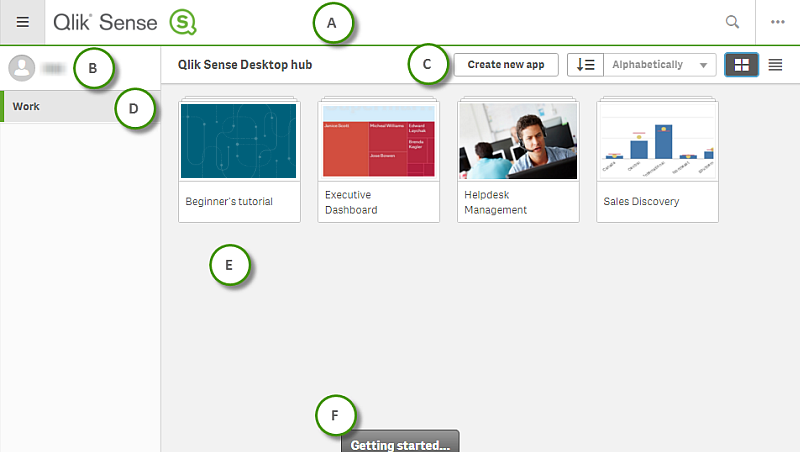
A:工具栏
工具栏包含全局菜单和其他有用命令。
| UI 项目 | 描述 |
|---|---|
|
|
打开和关闭导航菜单 |
|
|
您可以进行搜索以轻松查找特定应用程序。 |
|
|
全局菜单包含 开发中心、帮助和关于选项。 单击客户端身份验证链接可启用 Qlik Sense Desktop。 要了解有关应用中心的更多信息,请参阅开发中心(仅限英语)。 |
B:登录信息
| UI 项目 | 描述 |
|---|---|
|
|
在您登录时会显示您的登录信息。根据 Qlik Sense 系统的设置方式,您可能必须通过单击登录按钮来登录。 在登录后,您可单击 y,然后在弹出菜单中单击 y,由此打开具有以下信息的配置文件对话框: |
| 注销 |
单击 |
C:创建新应用程序
| UI 项目 | 说明 |
|---|---|
| 创建新应用程序 |
创建新应用程序。该按钮只有在您有权限创建应用程序时才可用。 要了解有关创建应用程序的更多信息,请参阅创建应用程序和添加数据。 |
|
|
您可以按字母顺序、按创建日期或发布日期以降序或升序对应用程序进行排序。 |
|
|
根据您喜欢的概述类型,可以在应用中心的网格视图和列表视图之间切换。 |
D:工作
您在工作下的所有私有应用程序。
E:主区域
在主要区域中将会显示所有应用程序。
F:入门
转到 Qlik Sense Desktop 网页来了解更多有关如何开始使用 Qlik Sense Desktop 的信息。
在 Qlik Sense Desktop 中打开应用程序
使用 Qlik Sense Desktop,您可以从应用中心或文件位置打开应用程序。
从应用中心打开应用程序
在应用中心中单击应用程序可将其打开。
在应用中心外打开应用程序
使用 Qlik Sense Desktop 时,可以打开未在应用中心内的应用程序。可以两种方式执行此操作。
- 导航到保存应用程序的位置,然后将其拖到应用中心。
- 您也可以使用 Ctrl+C 键复制应用程序,然后使用 Ctrl+O 键在应用中心内打开应用程序。
在 Qlik Sense Desktop 应用程序中禁用 Insights
通过添加变量,Insights 可在应用程序中被禁用。
执行以下操作:
- 在工作表编辑模式下,单击资产面板中的
。
- 单击新建。
- 在名称中,键入 DISABLE_INSIGHTS。
- 在定义中,键入任何值。
- 单击关闭。
- 刷新应用程序。
